현대의 디지털 환경에서 화면 캡쳐는 중요한 기능 중 하나입니다. 특별한 프로그램이나 애플리케이션 없이도 간편하게 화면을 저장할 수 있는 방법이 있습니다. 각 운영체제에 따라 제공되는 기본적인 기능을 활용하면 누구나 손쉽게 원하는 화면을 캡쳐할 수 있습니다. 이번 글에서는 이러한 방법들을 자세히 살펴보겠습니다. 정확하게 알려드릴게요!
윈도우에서 화면 캡쳐하기
Print Screen 키 사용하기
윈도우 운영체제에서는 ‘Print Screen’ 키를 통해 손쉽게 화면을 캡쳐할 수 있습니다. 이 키를 누르면 현재 화면의 모든 내용이 클립보드에 저장됩니다. 이후 원하는 문서나 이미지 편집 프로그램에 붙여넣기를 하면 캡쳐한 화면을 확인할 수 있습니다. 만약 전체 화면이 아닌 활성화된 창만 캡쳐하고 싶다면, ‘Alt’ 키를 누른 상태에서 ‘Print Screen’ 키를 누르면 됩니다. 이렇게 하면 현재 열려 있는 창만 클립보드에 저장되므로, 필요한 정보만 간편하게 캡쳐할 수 있죠.
Windows + Shift + S 단축키 활용하기
또 다른 유용한 방법으로는 ‘Windows + Shift + S’ 조합을 사용하는 것입니다. 이 조합을 누르면 스크린샷 도구가 활성화되어 화면 일부를 드래그하여 선택할 수 있는 모드로 전환됩니다. 원하는 영역을 선택하면 해당 부분이 클립보드에 저장되고, 마찬가지로 이미지 편집 프로그램이나 문서에 붙여넣기가 가능합니다. 이 기능은 특히 특정 부분만 캡쳐하고 싶을 때 유용하며, 다양한 형태(직사각형, 자유형 등)로 선택이 가능하므로 사용자의 필요에 따라 유연하게 활용할 수 있습니다.
내장된 Snipping Tool 사용하기
윈도우에는 기본적으로 Snipping Tool이라는 내장 앱이 포함되어 있어, 별도의 설치 없이도 손쉽게 화면을 캡쳐할 수 있습니다. Snipping Tool을 실행하면 여러 가지 캡쳐 모드를 선택할 수 있으며, 사용자 친화적인 인터페이스 덕분에 초보자도 쉽게 사용할 수 있습니다. 전체 화면, 직사각형 영역, 자유 형식 등 다양한 옵션 중에서 선택할 수 있으며, 캡쳐 후에는 간단한 편집 기능도 제공하므로 추가적인 작업이 가능합니다.
맥에서 화면 캡쳐하는 법
Command + Shift + 3 조합 사용하기
맥OS에서는 ‘Command + Shift + 3’ 키 조합을 통해 전체 화면을 즉시 캡쳐할 수 있습니다. 이 경우 자동으로 바탕화면에 PNG 파일 형태로 저장되며, 나중에 쉽게 찾아볼 수 있습니다. 이러한 방식은 매우 직관적이고 빠르기 때문에 자주 사용하는 방법 중 하나입니다.
부분적으로 화면 캡쳐하기
특정 부분만 캡쳐하고 싶다면 ‘Command + Shift + 4’ 키 조합을 사용할 수 있습니다. 이 조합을 누르면 커서가 십자 모양으로 변하며 원하는 영역을 드래그하여 선택할 수 있게 됩니다. 선택이 끝난 후 마우스 버튼을 놓으면 해당 영역의 스크린샷이 자동으로 바탕화면에 저장됩니다. 이 방법은 필요한 정보만 정확히 담고 싶거나 특정 내용을 강조하고 싶을 때 매우 유용합니다.
캡쳐한 사진 편집하기
맥에서는 기본적으로 제공되는 미리보기 앱이나 기타 이미지 편집 프로그램을 통해 간단하게 캡쳐한 이미지를 수정하거나 주석을 추가하는 것이 가능합니다. 미리보기 앱으로 스크린샷 파일을 열면 크롭, 회전 등의 기본적인 편집 기능뿐 아니라 텍스트 삽입과 같은 다양한 기능도 지원합니다. 이를 통해 단순히 정보를 기록하는 것을 넘어 효과적인 프레젠테이션 자료나 참고자료로 발전시킬 수도 있습니다.
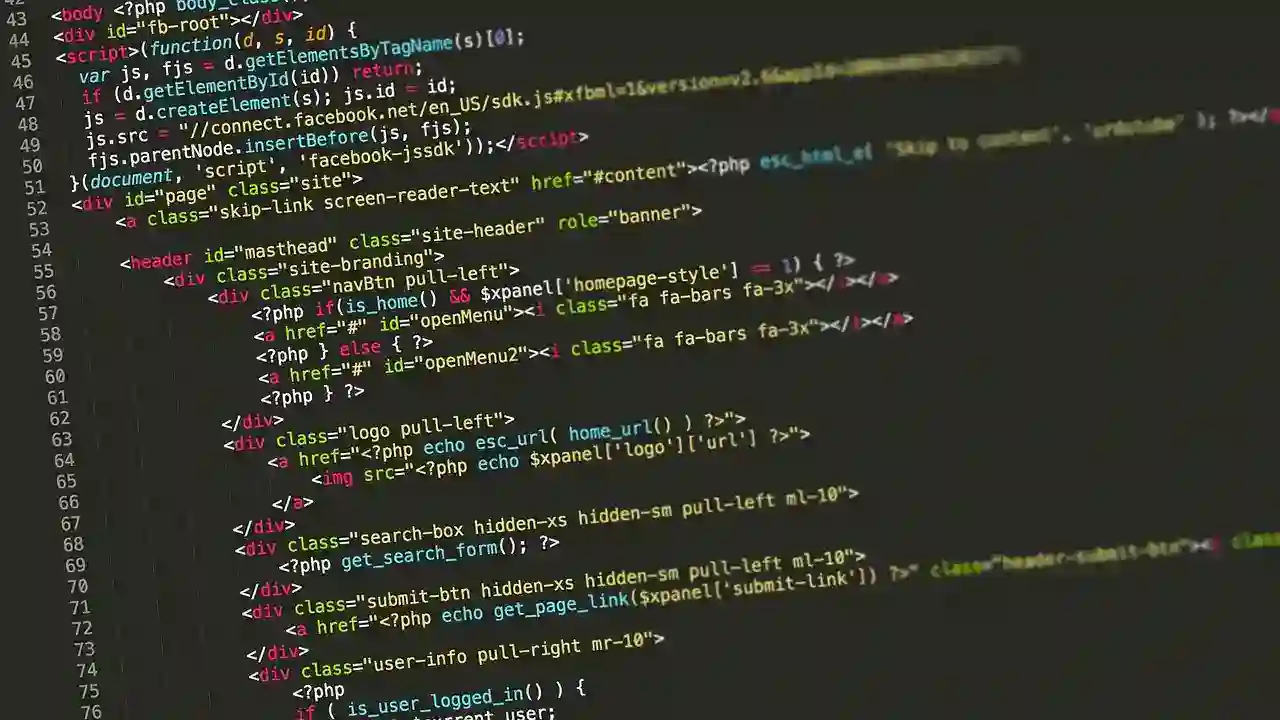
프로그램 없이 현재화면 캡쳐 하는 방법!
모바일 기기에서의 간편한 캡쳐 방법
iPhone 및 iPad에서 스크린샷 찍기
iPhone이나 iPad 사용자라면 측면 버튼과 볼륨 업 버튼을 동시에 눌러 화면의 스크린샷을 찍는 것이 가능합니다. 이렇게 찍힌 스크린샷은 자동으로 사진 앨범에 저장되며, 필요 시 즉시 공유하거나 편집할 수도 있습니다. 또한 촬영 후 왼쪽 하단에 미리 보기가 나타나므로 추가적인 편집 작업도 손쉽게 진행 가능하죠.
안드로이드 기기에서의 다양한 방법들
안드로이드 기기는 제조사마다 조금씩 다르지만 일반적으로 전원 버튼과 볼륨 다운 버튼을 동시에 눌러서 스크린샷 찍는 방식이 많이 사용됩니다. 또한 특정 모델에서는 제스처나 설정 메뉴를 통해 쉽고 빠르게 스크린샷 기능에 접근할 수도 있으며, 갤러리 앱 또는 알림바에서도 쉽게 찾고 공유할 수 있는 옵션들이 제공됩니다.
스크린샷 후 바로 공유하기
모바일 기기에서 스크린샷 촬영 후에는 즉시 공유하는 것도 가능합니다. 대부분의 스마트폰에서는 촬영 직후 나타나는 미리 보기 창에서 직접 소셜 미디어나 메신저 앱으로 공유가 가능하도록 되어 있어 더욱 편리합니다. 이렇게 하면 필요한 정보를 신속하게 친구나 동료와 나눌 수 있으니 효율적입니다.
다양한 운영체제별 팁과 트릭
Linux 환경에서의 화면 캡처 방법
Linux 운영체제에서도 기본적으로 제공되는 여러 가지 도구를 활용해 손쉽게 화면을 캡춰할 수 있습니다. 일반적으로는 ‘Print Screen’ 키를 사용하지만, 각 배포판마다 다른 툴이나 명령어를 사용할 수도 있으니 자신의 환경에 맞는 방법들을 익혀두면 좋습니다.
태블릿 및 기타 디바이스에서의 활용법
태블릿이나 기타 모바일 디바이스에서도 각각 고유의 스크린샷 촬영 방식이 존재합니다. 예를 들어 삼성 태블릿에서는 홈 버튼과 전원 버튼 조합으로 수행하며, 특정 브랜드 제품들은 펜 스타일러스와 같은 액세서리를 통해 보다 정교한 작업이 가능하니 이러한 점도 참고하면 좋겠습니다.
소셜미디어와 연계된 활용법 이해하기
현대 사회에서는 소셜미디어와 연계하여 정보를 전달하는 일이 많아졌습니다. 따라서 스크린샷 촬영 후 이를 어떻게 효과적으로 활용하여 자신의 의견이나 생각을 표현하는지도 중요합니다. 적절한 해시태그와 함께 올리면 더 많은 사람들과 쉽게 소통하고 정보를 공유할 수 있는 장점이 있으니 기억하세요!
마무리할 때
스크린샷은 정보를 기록하고 공유하는 데 매우 유용한 도구입니다. 각 운영체제마다 다양한 캡쳐 방법이 존재하므로, 자신에게 맞는 방법을 익히는 것이 중요합니다. 화면 캡쳐 후에는 적절한 편집과 공유를 통해 정보를 효과적으로 전달할 수 있습니다. 이러한 팁들을 활용하여 더욱 효율적인 작업 환경을 만들어 보세요.
부가적인 정보
1. 스크린샷의 파일 형식은 주로 PNG로 저장되지만, JPG와 같은 다른 형식으로도 저장할 수 있습니다.
2. 캡쳐한 이미지는 클라우드 저장소에 자동으로 백업하도록 설정할 수 있어 안전하게 보관할 수 있습니다.
3. 일부 스크린샷 도구는 OCR(광학 문자 인식) 기능을 제공하여 이미지에서 텍스트를 추출할 수 있습니다.
4. 여러 개의 스크린샷을 한 번에 찍고 싶다면, 동영상 녹화 기능을 활용하는 것도 좋은 방법입니다.
5. 특정 앱이나 웹사이트에서만 사용할 수 있는 전용 캡쳐 도구도 있으니 필요에 따라 찾아보는 것이 좋습니다.
핵심 포인트 요약
윈도우와 맥에서의 스크린샷 방법은 각각 ‘Print Screen’ 키와 ‘Command + Shift + 3/4’ 조합으로 간편하게 수행할 수 있습니다. 모바일 기기에서도 버튼 조합으로 쉽게 촬영이 가능하며, 찍은 이미지는 즉시 공유하고 편집 가능합니다. 다양한 운영체제 및 디바이스별 특성을 이해하고 활용하여 효율적인 정보 전달이 가능합니다.
